发布时间:2023-10-20 10: 13: 00
品牌型号:LAPTOP-QRC1KHSN
系统:windows 11 家庭中文版
软件版本:CorelDRAW 2022
艺术字的独特视觉效果可以为正文或标题文本增添魅力、吸引力、视觉冲击力和艺术感。通过运用艺术字的特质,可以为产品或服务注入个性、特色、品牌形象和视觉标识。cdr作为一款专业的矢量图形绘制软件,可以设计艺术字,那具体该怎么做呢?下面由我带大家一起来了解cdr艺术字体怎么设计,cdr字体框不见了怎么办的相关内容。
在cdr软件中艺术字体怎么设计呢?下面一起来了解在cdr软件中设计艺术字的两种方法。
方法一:形状工具
第一步,打开cdr软件,点击上方菜单栏中的“文件”,选择其中的“新建”,或者使用快捷键“Ctrl+N”新建一个文档。
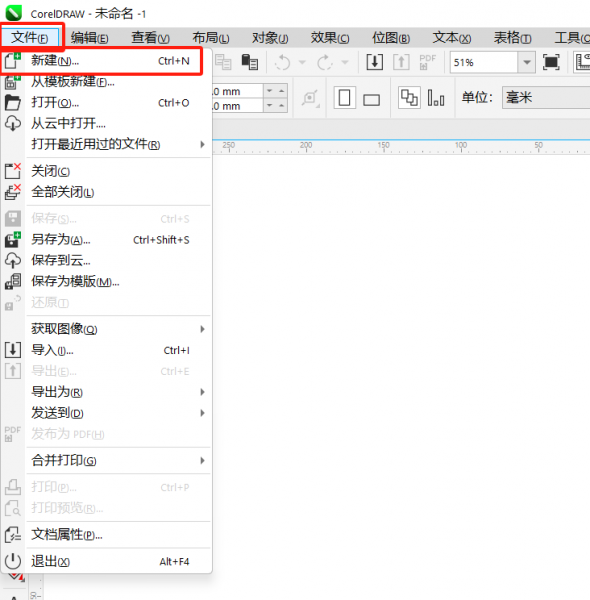
第二步,点击使用cdr左侧工具栏中的“文本工具”,输入文字。
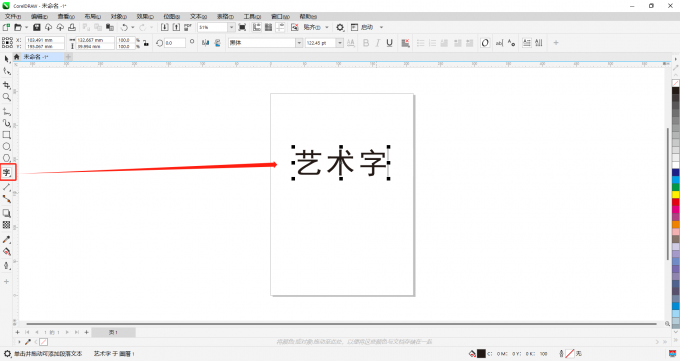
第三步,点击上方菜单栏中的“窗口”,选择“泊坞窗”中的“文本”,或者使用快捷键“Ctrl+T”。
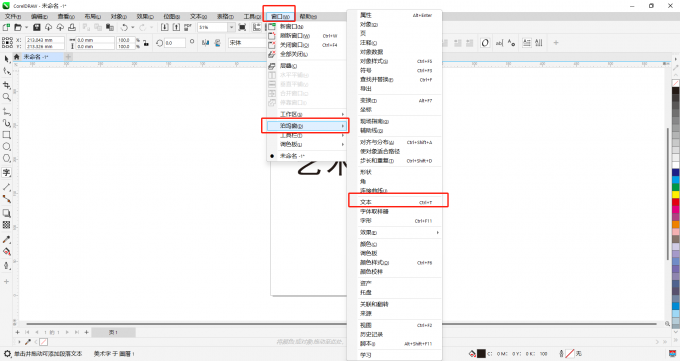
第四步,点击使用左侧工具栏中的“选择工具”选中文字。
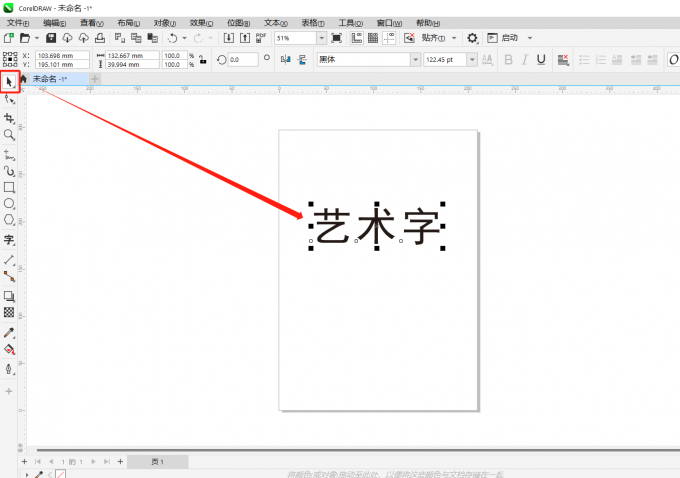
第五步,在文本泊坞窗字符项目中,选择字体,将鼠标放置字体上可预览。
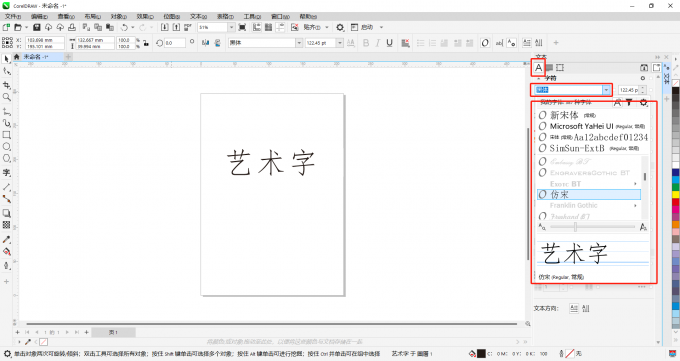
第六步,点击右侧颜料板中的颜色,给文字上色。
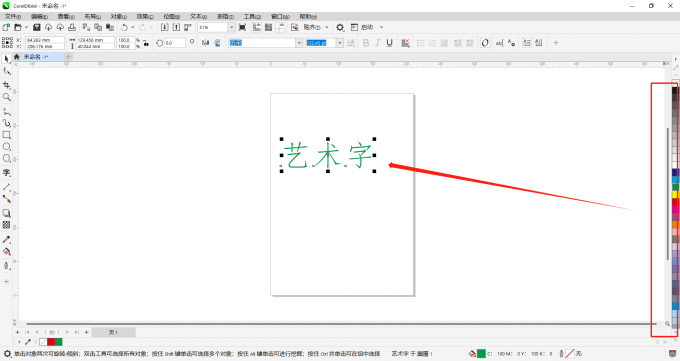
第七步,右键文字,选择“转换为曲线”,或者使用快捷键“Ctrl+Q”。
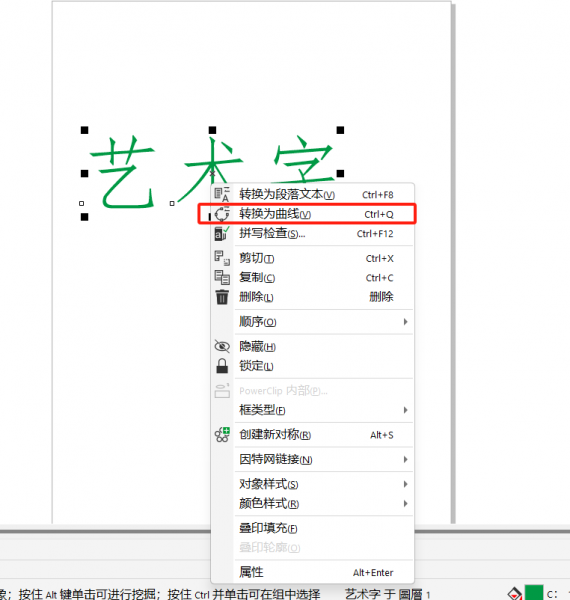
第八步,点击使用工具栏中的“形状工具”,慢慢修改文字形状。
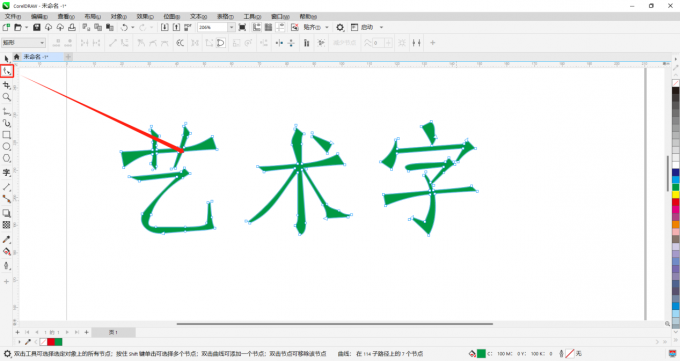
方法二:艺术笔工具
第一步,点击使用cdr左侧工具栏中的“艺术笔工具”,然后在上方属性栏中选择“预设笔触”。
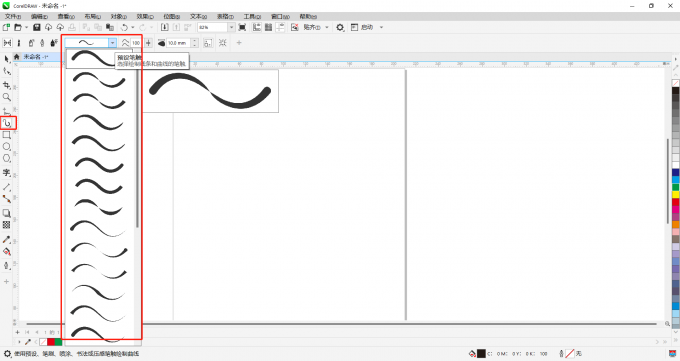
第二步,使用鼠标在cdr画布上写字。
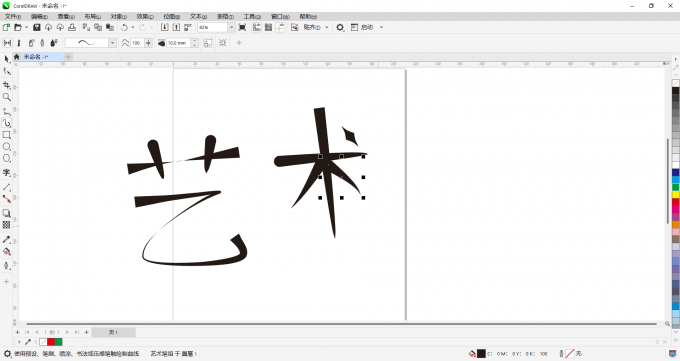
第三步,使用工具栏中的“选择工具”,选中全部线条,或者使用快捷键“Ctrl+A”。
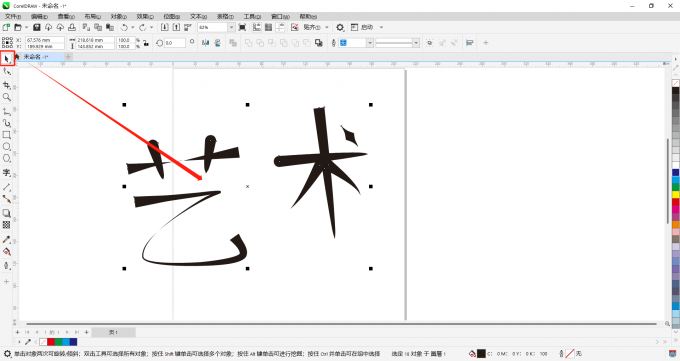
第四步,点击右侧颜料板中的“颜色”,给字体上色。

在cdr中使用文本工具输入文字时,字体框不见了,该怎么修改字体呢?下面给大家两种解决方法,一起来了解下。
方法一:
首先右键上方菜单栏中的空白处,勾选“属性栏”。
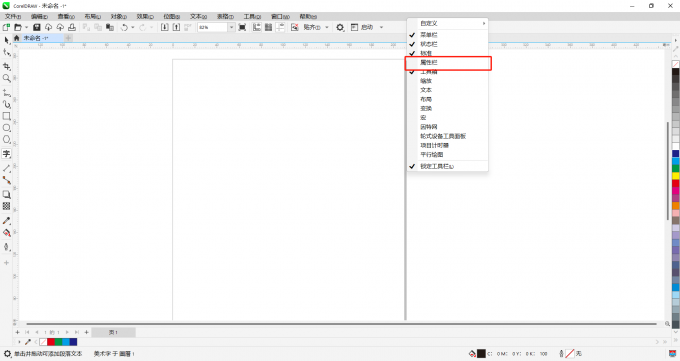
然后在cdr上方属性栏中就可以更改字体了。
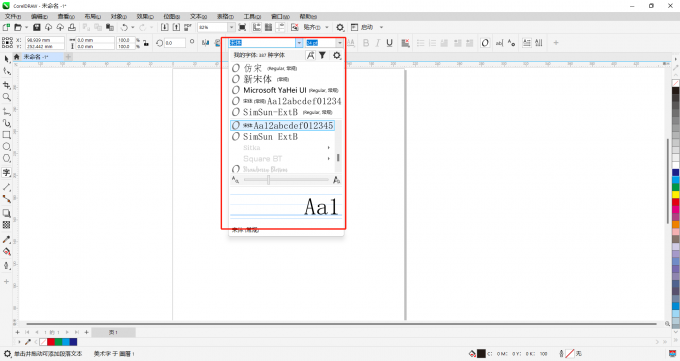
方法二:
首先点击cdr上方菜单栏中的“文本”,选择“文本”,或者使用快捷键“Ctrl+T”。
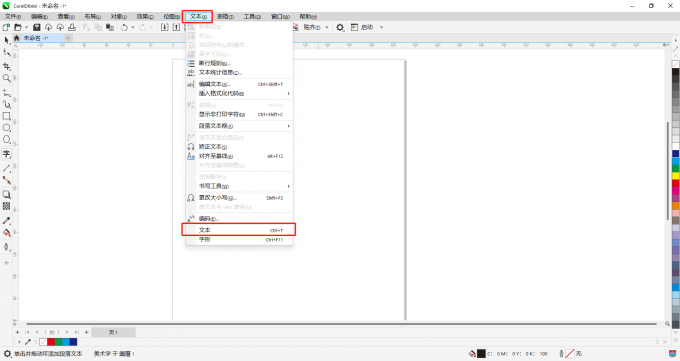
然后在文本泊坞窗中的字符项目中更改字体。
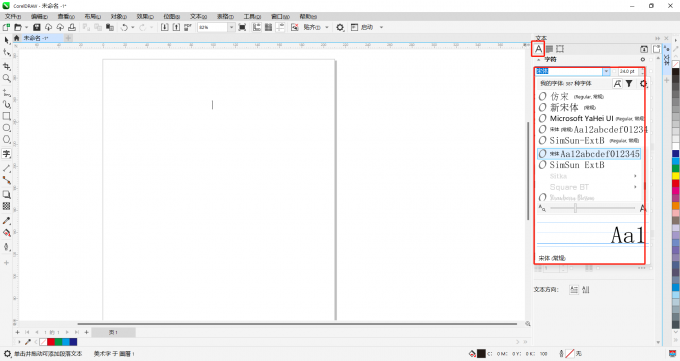
在cdr软件中输入完文字,换字体时不显示,这是为什么呢?下面一起来了解下。
在cdr中有些字体不能应用在文字上,只能应用在字母上,否则就会出现字体不显示的问题,如下图。这就是为什么换字体不显示的原因。
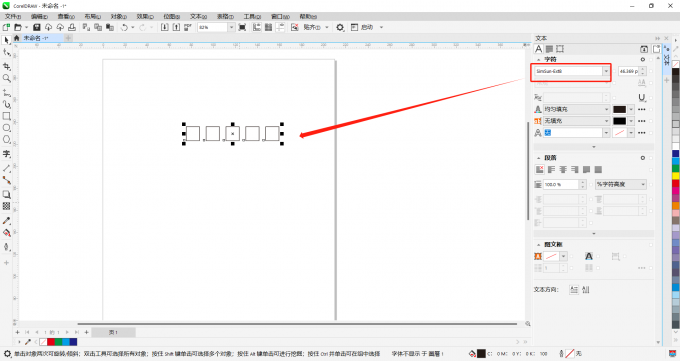
以上就是cdr艺术字体怎么设计,cdr字体框不见了怎么办的相关内容。如果大家还想要学习更多关于CorelDRAW的教程,可以登陆CorelDRAW中文官网进行下载和学习。
作者:Sean
展开阅读全文
︾